Teamwork mit MS Office
Wollen mehrere Nutzer parallel an Texten oder Tabellen arbeiten, greifen sie oft zu Google Docs. Es geht aber mindestens ebenso gut mit Microsoft Office.
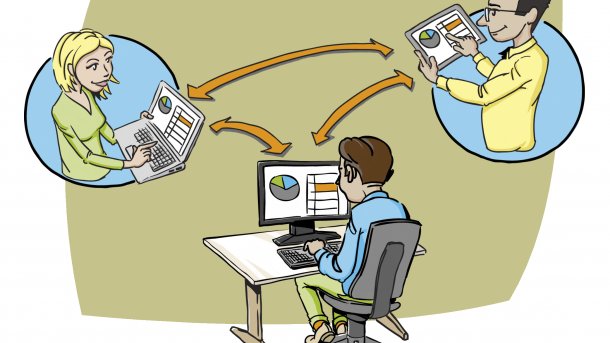
(Bild: Henning Rathjen)
Normalerweise verhindern Sperrmechanismen in Betriebssystemen und Programmen, dass mehrere Nutzer zeitgleich ein und dieselbe Datei bearbeiten. Einen Ausweg bot Google mit seinem 2006 veröffentlichten, kostenlosen browserbasierten Office-Paket, das zunächst "Google Text & Tabellen", dann "Google Docs" hieß und nun zusammen mit dem Cloudspeicherdienst unter "Google Drive" firmiert. Damit lassen sich auf Google Drive gespeicherte Textdateien, Präsentationen und Tabellen von mehreren Nutzern im Webbrowser gleichzeitig bearbeiten.
Microsoft zog etwas später mit seinen Online-Versionen von Word, Excel und PowerPoint nach, mit denen das ganz genauso funktioniert. Anstatt Google Drive schreibt MS Office als Speicherort für gemeinsam bearbeitete Dateien jedoch einen Microsoft-Cloudspeicher (OneDrive Personal, OneDrive for Business oder SharePoint Online) vor. Wie bei Google Docs muss man sich also auf das Ablegen der Daten auf einem fremden Servern einlassen. Das hat nicht nur firmenpolitische, sondern vor allem technische Gründe.
Nicht auf Web-Anwendungen beschränkt
Ein Vorteil der Microsoft-Lösung neben dem schonenderen Umgang mit DOCX-, PPTX- und XLSX-Dateien: Außer den kostenlosen und funktionsärmeren Web-Versionen von Word, Excel und PowerPoint und den mobilen Apps lassen sich auch die vollwertigen lokal installierten Office-Programme für Windows und macOS nutzen – auch im Mischbetrieb.
Diese Flexibilität macht die Sache aber auch ein wenig komplizierter als beim Google-Pendant. So lassen sich Mit-Arbeiter für ein Dokument aus einer App, der Weboberfläche von Sharepoint oder OneDrive, direkt im lokalen Office-Programm oder aus dem Windows-Explorer heraus einladen und mit Rechten versorgen. Zudem macht es für manche Funktionen einen Unterschied, ob man ein Office-365-Abo besitzt oder nicht und ob Office 2013, 2016 oder 2019 zum Einsatz kommt.
In einem Praxis-Artikel dröselt c't diese Varianten auf und zeigt, wie das mit Freigaben, Rechten und der Kontrolle funktioniert, damit zu viele Köche nicht den Brei verderben.
(swi)